Macはウイルスに感染しないなんて嘘!Macのウイルス被害やセキュリティ対策をご紹介

そんな噂を、みなさんもどこかで耳にしたことはありませんか?
確かに、悪意のあるハッカーたちに狙われやすいのはMacよりもWindowsで、それはWindowsのほうがシェアが多く被害が出たときの影響も大きいからです。
しかし、だからといってMacがまったく狙われないわけではなく、MacもWindowsと同じようにウイルスに感染することがあります。
実際、過去には「Flashback」というマルウェアが猛威を振るい、60万台ものMacが被害を受けたケースもあります。
そこで今回は、Macのウイルス感染にはどんな症状があるのか、事例をご紹介するとともに、おすすめのセキュリティ対策についても詳しくご紹介していきます。
Mac向けのアンチウイルスソフトもいくつかピックアップしますので、ぜひ参考にしてくださいね。

NPO法人ⅠT整備士協会 理事
その後、会員サポート事業の責任者として全国からの様々なIoT機器サポート対応を行うコンタクトセンター事業の立ち上げと運営に従事し、デジタル機器サポートのスキーム構築にも9年間携わる。
また特定非営利活動法人 IT整備士協会の理事として、中小企業のDX化を促進するため法人向けの新たな資格制度を構築。
最近のウイルスは感染に気づかないことも多いです
まずみなさんに押さえておいていただきたいのが、最近のウイルスには感染したことを私たちに悟られないよう、ひっそりと動作するものが多いということです。
感染すると派手な警告メッセージが出たり、勝手に画面が動き出したり…というイメージを持っている人も多いかもしれませんが、今はウイルスも進化しています。
パソコンに感染したことを持ち主に気付かれないほうが、長期間にわたって悪さを続けやすいので、ウイルスにとっても都合が良いんです。
そのため、感染しても表向きは何も変わらず、普段通りに使用できるケースが増えてきています。
最近は偽物のウイルス警告メッセージも多いです。
逆に、分かりやすく警告メッセージが表示されるようなケースの中には、実際にはウイルスの仕業ではない=偽物のメッセージの場合もあります。
「なんでわざわざ偽物の警告を!?」と戸惑ってしまいますが、たとえば「ウイルスを駆除するため、こちらのアプリケーションをインストールしてください」という警告が表示されるようなパターンでは、その商品を販売することや、無料ダウンロードを謳って不正なソフトウェアをインストールさせることこそが犯人の真の狙いなのです。
こういった偽物の警告メッセージは、ブラウザでインターネットを閲覧しているときに不意に現れたり、何かのボタンをクリックした拍子に表示されることが多く、本物のウイルス感染と見分けるポイントもこの「ブラウザ」にあります。
そもそもブラウザには、パソコンがウイルスに感染したかどうかをスキャンする機能は付いていません。
つまり、ブラウザからウイルスの警告メッセージが出た時点で、その正体は犯人がページにJavascriptなどのプログラムを埋め込んで表示させているだけの「罠」である可能性が高いというわけです。
\ 諦める前に、プロに相談!/
パソコン修理のサポート内容を見るよくあるMacのウイルス被害例
ここからは、実際にあったMacのウイルス被害例を4つピックアップしてご紹介します。
SNSの乗っ取り
SNSで身に覚えのない内容が投稿される、勝手にフォローを増やされる…などなど、アカウントの乗っ取りは後を絶たない被害のひとつです。
一体どこからログイン情報が漏れているのか、不思議な人も多いと思うのですが、Macに感染するウイルスの中には、私たちがブラウザやメールソフトを利用しているときに、どのキーボードのキーを押したかという履歴を記録して抜き出すものがあります。

オンライン口座のIDやパスワード、FacebookなどのSNSのログイン情報をどのキーを打ったのか記録して悪用する人に自動送信されるウイルスがあります。
これはMacの持ち主に自分の存在を気付かせることなく悪さをするウイルスの典型例で、抜き出した情報はその都度ウイルス作者のもとに送信されるため、私たちがSNSのログイン画面でどんなテキストを入力しているのか、すべて筒抜け状態になっているのです。
そうして不正に入手したユーザー名とパスワードを使い、犯人はアカウントにログインします。
そこで勝手に投稿が作成され、今度はその投稿のURLをクリックしたみなさんのフォロワーがウイルスに感染する…といった、二次被害を生み出してしまうケースも実際にあります。
SNSの乗っ取りは、自分自身が被害者になるだけでなく、知らず知らずのうちに加害者になってしまうこともあるところがまた恐ろしいポイントです。
メールの内容が流出
キーボードの内容ではなく、表示している画面そのもののスクリーンショットを勝手に撮影し、外部へ送信し続けるウイルスも存在します。
今やメールはビジネスに欠かせないツールのひとつですし、社外秘のデータをやり取りすることも多いかと思いますが、そんな大事な情報が実はこっそり盗まれていた!なんていうことになったら大問題です。
プライベートのメールでも、他人に覗き見されているかも…と思うと気持ち悪くて落ち着きませんよね。
この手のウイルスも感染したことに気付かれないようひっそりと動作するので、知らぬ間に被害が大きくなりやすいというリスクがあります。
Macが使えない
このタイプのウイルスは、まずMacの画面をロックして操作を行えなくした上で、「ロックを解除してほしければお金を支払ってください」と金銭を要求してきます。
要するにMacを人質にとって、身代金を要求してくるわけです。
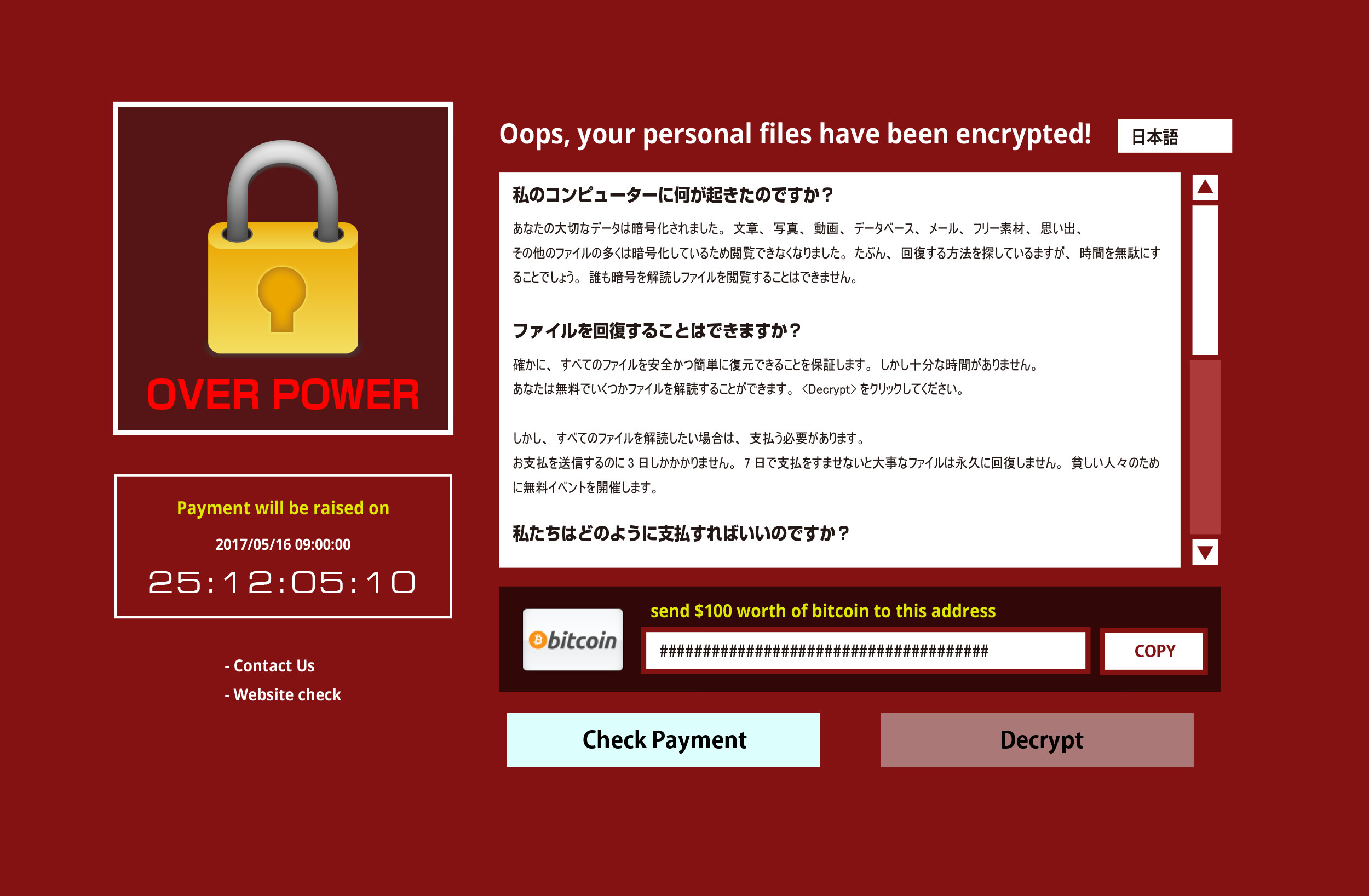
ここまでダイレクトなメッセージでなくても、先ほどご紹介した偽物の警告メッセージのように、「ウイルスに感染しました、駆除するにはこちらのソフトを購入してください」と訴えてくるケースもあります。
この場合も商品ページ以外は閲覧できないよう画面をロックされてしまうので、私たちには手の施しようがありません。
かといって素直にお金を支払ってもロックが解除される保証はなく、とても厄介なウイルスです。
\ 諦める前に、プロに相談!/
パソコン修理のサポート内容を見るWindows向けウイルスをばらまく
Macには何の攻撃もしませんが、Macを足掛かりに他のWindowsパソコンへ被害をばらまくタイプのウイルスもあります。
メールで添付ファイルを送信したり、USBメモリーなどでファイルを共有したりした際に、自分のMacから相手のWindowsへとウイルスを感染させてしまうのです。
この場合、自分自身がウイルスをばらまく加害者になってしまうということで、親しい人や仕事相手にも迷惑が及ぶため、あらかじめMac内にウイルスを入れないという対処が特に重要になります。
ウイルスに感染したかも?と思ったら
Macが遅いのはウイルスが原因?
みなさんの中には、「最近Macの動作が不安定…もしかしてウイルスに感染してる!?」と心配な方もいるかもしれません。
特に、Macの処理が重い・遅いという場合、本来であれば必要のない動作=ウイルスによる処理が、みなさんの操作を邪魔している可能性があります。
怪しいなと思ったファイルは一度オンラインスキャンを試しましょう
もし、「このファイルをダウンロードしてから急に動作が遅くなった」というような心当たりがある場合は、そのファイルを一度オンラインスキャンでチェックしてみましょう。
オンラインスキャンは、特定のセキュリティソフトをインストールしていなくても利用できるところがメリットのひとつで、ファイルひとつからスキャンできるところもお手軽なポイントです。
オンラインスキャンを実行するには、ブラウザで次のようなサービスにアクセスしてください。
Googleのオンラインスキャンサービスです。
最大64MBまでのファイルをチェックすることができ、40種類以上のウイルス検索プログラムをもとに感染を診断します。
・Metadefender:https://metadefender.opswat.com/#!/
こちらはファイルサイズが最大140MBまでで、同じく40種類以上の検索プログラムでスキャンを実行します。
もしウイルスを発見したら
万が一ウイルスに感染していることが分かっても、オンラインスキャンではウイルスを駆除することができません。
ウイルスを駆除するには専用のアンチウイルスソフトが必要です。
また、アンチウイルスソフトを使用しても駆除に失敗することはあるため、そのときにはパソコン修理店に相談してパソコン修理のプロにお任せ下さい。
被害が起きる前に行うべきMacのセキュリティ対策
ここまで見てきたように、Macでもウイルスの被害に遭うことはありますし、実際に感染してからではその対処も何かと面倒です。
安心してMacを使っていくためにも、これからご紹介する方法を参考に、早め早めのセキュリティ対策を心がけましょう。
アンチウイルスソフトをインストールしておく
実際にウイルス感染することがある以上、アンチウイルスソフトは必須アイテムです。
あらかじめインストールしておくことで、Macにウイルスが侵入したことを一早く検知し、そのまま駆除することができます。
OSを最新版にアップデートする
OSのアップデートには、新機能のリリースだけでなく、セキュリティ上重要な修正が含まれていることもよくあります。
システムの脆弱性(=ウイルスが感染しやすい隙)を減らすためにも、OSのバージョンは常に最新版に保っておきましょう。
次の方法で、自動的にアップデートを行うよう設定しておくのもおすすめですよ。
2. 「アップデートを自動的に確認」にチェックを入れます。
ブラウザ・Java・Flashも最新版にアップデートする
ブラウザ(Safari)・Java・Flashといった、インターネットを閲覧するためのアプリケーションもそれぞれ最新版にアップデートしておく必要があります。
ブラウザのアップデートは、先ほどご紹介したOSのアップデートを自動で行う設定ができていれば一緒にチェックされますが、Java・Flashは別の設定になっているので、自動的に更新を行いたい場合は次の手順を確認してください。
1. Appleメニュー(リンゴのアイコン)から「システム環境設定」→「Java」を選択します。
2. 「更新」タブに切り替え、「更新を自動的にチェック」にチェックを入れます。【Flashの設定】
1. Appleメニュー(リンゴのアイコン)から「システム環境設定」→「Flash Player」を選択します。
2. 「更新」タブに切り替え、「アップデートのインストールを許可する(推奨)」を選択します。
BootCamp環境にもアンチウイルスソフトは必須
「BootCamp」を使えば、Macの中でWindowsを起動することができるようになりますが、その場合MacとWindowsは基本的に別のパソコンという位置付けになるため、Windowsのほうにもアンチウイルスソフトが必要です。
つまり、セキュリティ対策費用も2倍になるということですね。
ただ、アンチウイルスソフトによっては無料で利用できるものや、ひとつの契約で複数のパソコンにインストールできるプランが用意されているものもあります。
この後詳しくご紹介しますので、ぜひ参考にしてください。
\ 諦める前に、プロに相談!/
パソコン修理のサポート内容を見るMacのアンチウイルスソフト
アバスト
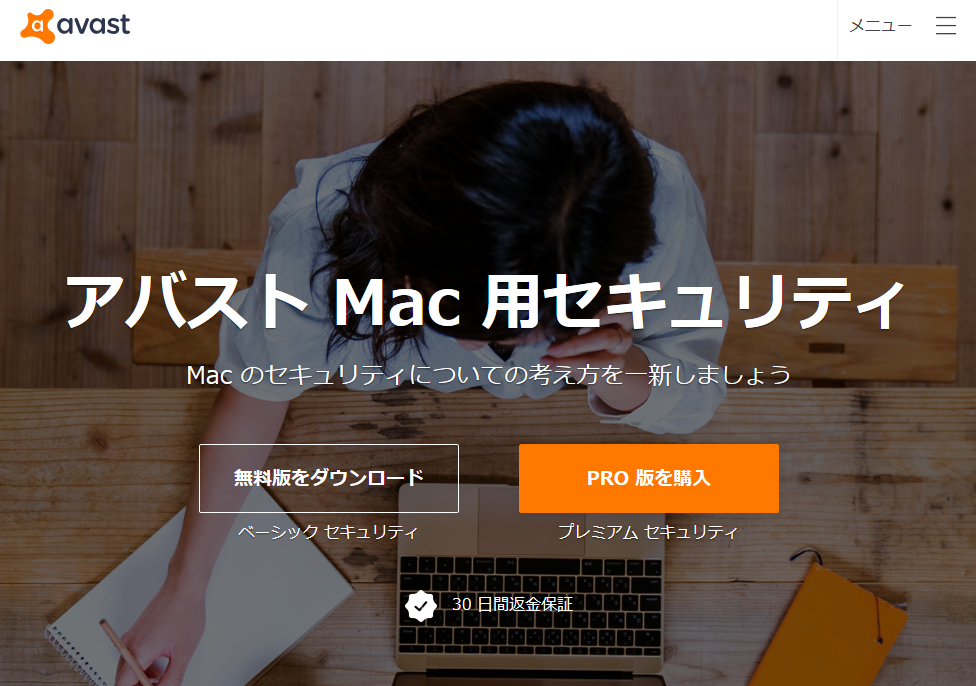
無料で利用することができるアンチウイルスソフト『アバスト』
無料アンチウイルス for Mac『アバスト』
https://www.avast.co.jp/free-mac-security
アバストは、無料で利用することができるアンチウイルスソフトです。
Mac向けもWindows向けも両方揃っているので、「ひとまず最低限のセキュリティ対策を施しておきたい!」というときに手軽に導入しやすいところが最大の魅力でしょう。
機能がシンプルな分、動作が軽いことも人気の秘密で、「アンチウイルスソフトを入れるとパソコンが重くなるのが嫌」というのを理由にこれまでセキュリティ対策を敬遠してきた層にもよく支持されています。
ただし無料ソフトは導入が簡単ですが、もちろん無料なだけに機能がかなり制限されていることがほとんどです。完全にウイルスをシャットアウトしたい場合は有料版を購入することをおすすめいたします。
【Mac版】
| 製品名 | 料金 | 利用できる機能 |
|---|---|---|
| アバスト セキュリティ | 無料 | ウイルススキャン
危険なサイトを警告 Wi-Fiの弱点を警告 |
| アバスト セキュリティ プロ | 6,180円/1年 | +Wi-Fiへの侵入者をリアルタイム警告
+ランサムウェアをブロック |
【Windows版】
| 製品名 | 料金 | 利用できる機能 |
|---|---|---|
| 無料アンチウイルス | 無料 | ウイルススキャン
Wi-Fiの弱点を警告 パスワードの保護 |
| インターネット セキュリティ | 4,480円/1年(※) | +フィッシング詐欺をブロック
+高度なファイアーウォール +迷惑メールをブロック +ランサムウェアをブロック |
| プレミア | 5,980円/1年(※) | +ウェブカメラでの覗き見防止
+ファイルを完全に消去 +アプリの自動アップデート |
※ 30日間の無料体験版あり。
※料金はすべて2018年3月9日現在の情報です。
sophos
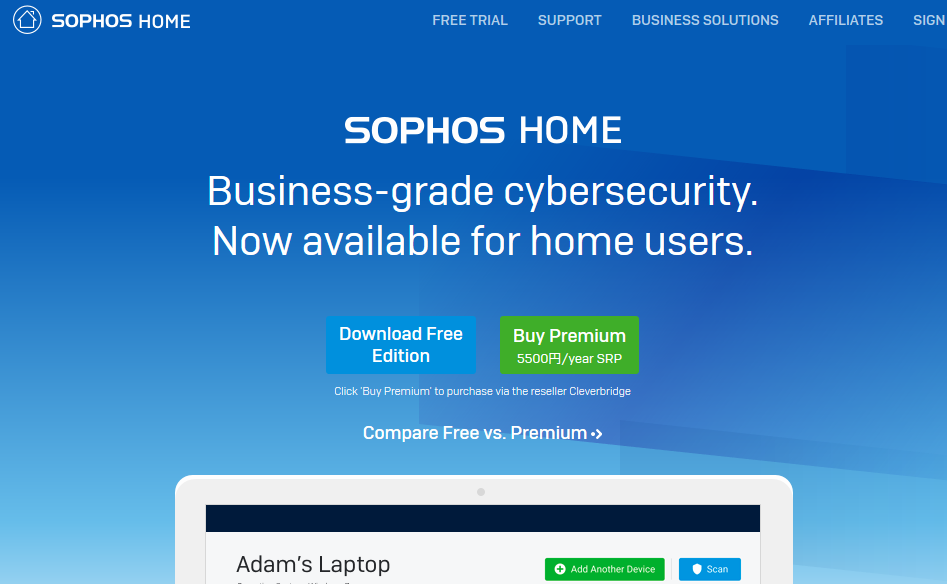
sophosはMacにもWindowsにも対応しているアンチウイルスソフト
Advanced Malware Protection for Mac『Sophos』
https://home.sophos.com/ja-jp/mac
sophosはMacにもWindowsにも対応しているアンチウイルスソフトで、どちらでも同じ機能を利用することができます。
個人なら無料で利用できるところも嬉しいポイントで、他のアンチウイルスソフトでは有料版でしか使えないことが多い、有害サイトのブロック機能も無料で付いてくるところが特徴のひとつです。
1回の登録で最大10台までのパソコン(Mac・Windows問わず)を保護することができ、それぞれのセキュリティ状況をクラウドで一括管理することもできます。
Macだけでなく、Mac+BootCampなど複数のパソコンのセキュリティ対策を行いたい場合、それぞれの環境で個別に設定をチェックする手間が省けるので便利ですよ。
これに関しても無料である分、機能が制限されているため、完全にウイルスを防げるわけではありません。昨今のウイルスは様々なやり方で侵入してくるため、有料のソフトを購入し、しっかりとしたサポートを受けたほうが安全です。
\ 諦める前に、プロに相談!/
パソコン修理のサポート内容を見るMacにもあらかじめウイルス対策を!
「Macはウイルスに感染しない」という噂は残念ながら真っ赤な嘘で、現実にはMacがウイルスの被害に遭った例も数多く存在しています。
特にSNSの乗っ取り被害は、自分がいつの間にか加害者側に回ってしまうこともあるということで、フォロワーなど親しい人に迷惑をかけないためにも事前のウイルス対策が欠かせません。
ご紹介してきたように、Macのウイルス対策として最も有効なのはアンチウイルスソフトをインストールしておくことです。
OSやブラウザを最新版にアップデートしておくことも大切ですが、いざウイルスがMacに侵入してきたときには、ウイルスの発見から駆除までの流れを一手に引き受けてくれるアンチウイルスソフトが何よりも頼りになります。
無料で利用できるものや動作が軽いものを選べば、そこまで大きな負担を感じることもなく、より安心してMacを利用できるようになるでしょう。
今回ご紹介した内容を参考に、ぜひみなさんもMacのセキュリティ対策を見直してみてください。
お持ちのMacがウイルスに感染した、もしくはウイルス対策をしたいけど、自分では自信がない。そんな方は、お気軽にご相談下さい。
難しい専門用語は使用せず丁寧にご説明致します。パソコンのプロにお任せ頂ければ、すばやく確実にMacのウイルス対策・駆除を致します。
-
1
 【初心者向け】パソコンの初期設定方法と手順を分かりやすくご紹介!
【初心者向け】パソコンの初期設定方法と手順を分かりやすくご紹介!初期設定する前にこれだけは確認しましょう どのOSの初期設定を行う場合でも、あらかじめ確認しておきたい項目がいくつかあります。まずはそのポイントからチェックして
-
2
 パソコンが黒い画面のまま停止した!Windowsが起動しない原因と対処法を解説
パソコンが黒い画面のまま停止した!Windowsが起動しない原因と対処法を解説黒い画面トラブルの原因 故障の原因は部品かWindows 「パソコンが黒い画面で固まる」というトラブルが発生してしまう原因には、大きく分けて次の2つがありま
-
3
 【初心者向け】インターネット接続の設定方法
【初心者向け】インターネット接続の設定方法パソコンを買い替えしたら設定は必要? 同じプロバイダや回線を利用していても設定は必要です パソコンを購入する際、購入店側で初期設定を行ってもらえます。初期設定と
-
4
 Wi-Fiとパソコンが繋がらない!原因と対処法を解説!
Wi-Fiとパソコンが繋がらない!原因と対処法を解説!もしかして見落としてるかも?基本として確認したい3項目 ●プロバイダ、回線業者への支払いを忘れていませんか? プロバイダや回線使用料の未納が確認された翌月から、
-
5
 【Windows】安全にデータ移行する3つの方法を解説します
【Windows】安全にデータ移行する3つの方法を解説しますパソコンのデータ移行をするための3つの方法 新しいパソコンを購入したあと、古いパソコンに保存してあるデータを移行する方法として以下の3つがあります。 ●「Wi





